PS의 라인 간격을 조정하는 방법
디자인 및 타이포그래피에서 라인 간격 (라인 간격) 조정은 텍스트 가독성과 미학을 보장하기위한 주요 단계 중 하나입니다. Adobe Photoshop (PS)은 강력한 이미지 처리 소프트웨어이며 라인 간격 조정 기능을 제공합니다. 이 기사는 PS에서 라인 간격을 조정하는 방법을 자세히 소개하고 지난 10 일 동안 인기있는 주제와 핫 컨텐츠를 결합하여 구조화 된 데이터 안내서를 제공합니다.
목차
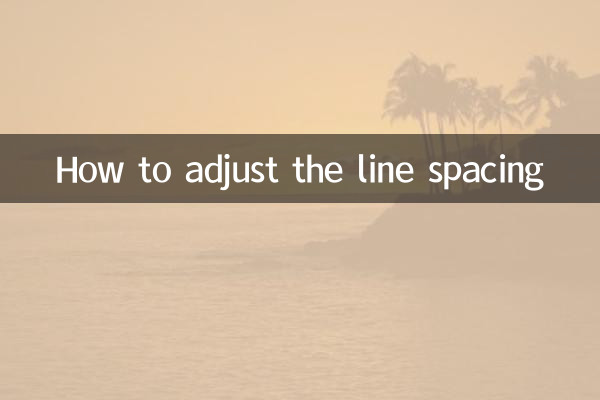
1. 라인 간격이란 무엇입니까?
2. PS에서 라인 간격을 조정하는 단계
3. 지난 10 일 동안의 뜨거운 주제와 뜨거운 콘텐츠
4. FAQ
1. 라인 간격이란 무엇입니까?
라인 간격은 텍스트 라인 사이의 수직 거리를 나타냅니다. 적절한 라인 간격은 텍스트의 가독성을 향상시키고 과밀 또는 느슨한 텍스트를 피할 수 있습니다. PS에서, 라인 간격은 일반적으로 "point (pt) 단위로 설정됩니다.
2. PS에서 라인 간격을 조정하는 단계
라인 간격을 조정하는 특정 단계는 다음과 같습니다.
1.PS를 열고 텍스트를 만듭니다: "텍스트 도구"(t)를 선택하고 캔버스에 텍스트를 클릭하고 입력하십시오.
2.텍스트를 선택하십시오: 텍스트 도구를 사용하여 라인 간격을 조정하는 데 필요한 텍스트를 선택하십시오.
3.캐릭터 패널을 엽니 다: 메뉴 표시 줄에서 "창"> "문자"를 클릭하여 문자 패널을여십시오.
4.라인 간격을 조정하십시오: 문자 패널에서 "라인 간격"옵션 (일반적으로 "자동"또는 특정 값으로 표시)을 찾아 필요한 라인 간격 값 (예 : 12pt, 14pt 등)을 입력하십시오.
5.조정을 확인하십시오: 값을 입력하면 Enter를 누르면 확인을 확인하면 텍스트의 선 간격이 즉시 적용됩니다.
3. 지난 10 일 동안의 뜨거운 주제와 뜨거운 콘텐츠
다음은 지난 10 일 동안 전체 네트워크에서 인기있는 주제와 핫 내용을 요약 한 것입니다.
| 날짜 | 뜨거운 주제 | 인기 지수 |
|---|---|---|
| 2023-11-01 | AI 페인팅 도구 MidJourney를 업데이트했습니다 | ★★★★★ |
| 2023-11-03 | PS 2024 새로운 기능 공개 | ★★★★ ★ |
| 2023-11-05 | 10 PS 디자이너가 가져야 할 플러그인 | ★★★★ ★ |
| 2023-11-07 | PS로 다이나믹 포스터를 만드는 방법 | ★★★ ☆☆ |
| 2023-11-09 | PS 색상 튜닝 기술 | ★★★ ☆☆ |
4. FAQ
Q : PS에서 행 간격의 최소 및 최대 값은 얼마입니까?
A : PS에서 행 간격의 최소값은 0.1pt이며 최대 값은 이론적으로 무제한이지만 실제 사용의 설계 요구 사항에 따라 합리적으로 설정하는 것이 좋습니다.
Q : 멀티 라인 텍스트의 라인 간격을 빠르게 조정하는 방법은 무엇입니까?
A : 조정 해야하는 모든 텍스트를 선택한 후 문자 패널에서 라인 간격 값을 균일하게 수정할 수 있습니다.
Q : 라인 간격과 단어 간격의 차이점은 무엇입니까?
A : 라인 간격은 선 사이의 거리이고 단어 간격은 문자 사이의 거리입니다. 두 사람은 텍스트의 수직 및 수평 레이아웃 효과에 각각 영향을 미칩니다.
요약
이 기사를 통해 PS에서 라인 간격을 조정하는 방법을 마스터해야합니다. 포스터, 타이포그래피 텍스트 또는 기타 이미지 작업을 처리하든 합리적인 라인 간격으로 작업을보다 전문적으로 만들 수 있습니다. 다른 PS 기능에 관심이 있으시면 AI 페인팅 도구 또는 새로운 PS 2024 기능과 같은 최근의 뜨거운 주제에주의를 기울여 디자인 기술을 더욱 향상시킬 수 있습니다.

세부 사항을 확인하십시오
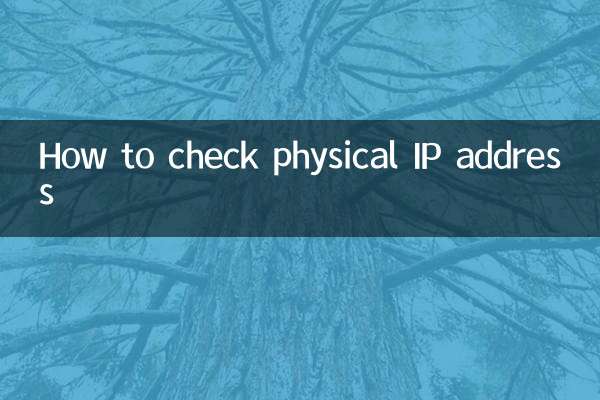
세부 사항을 확인하십시오